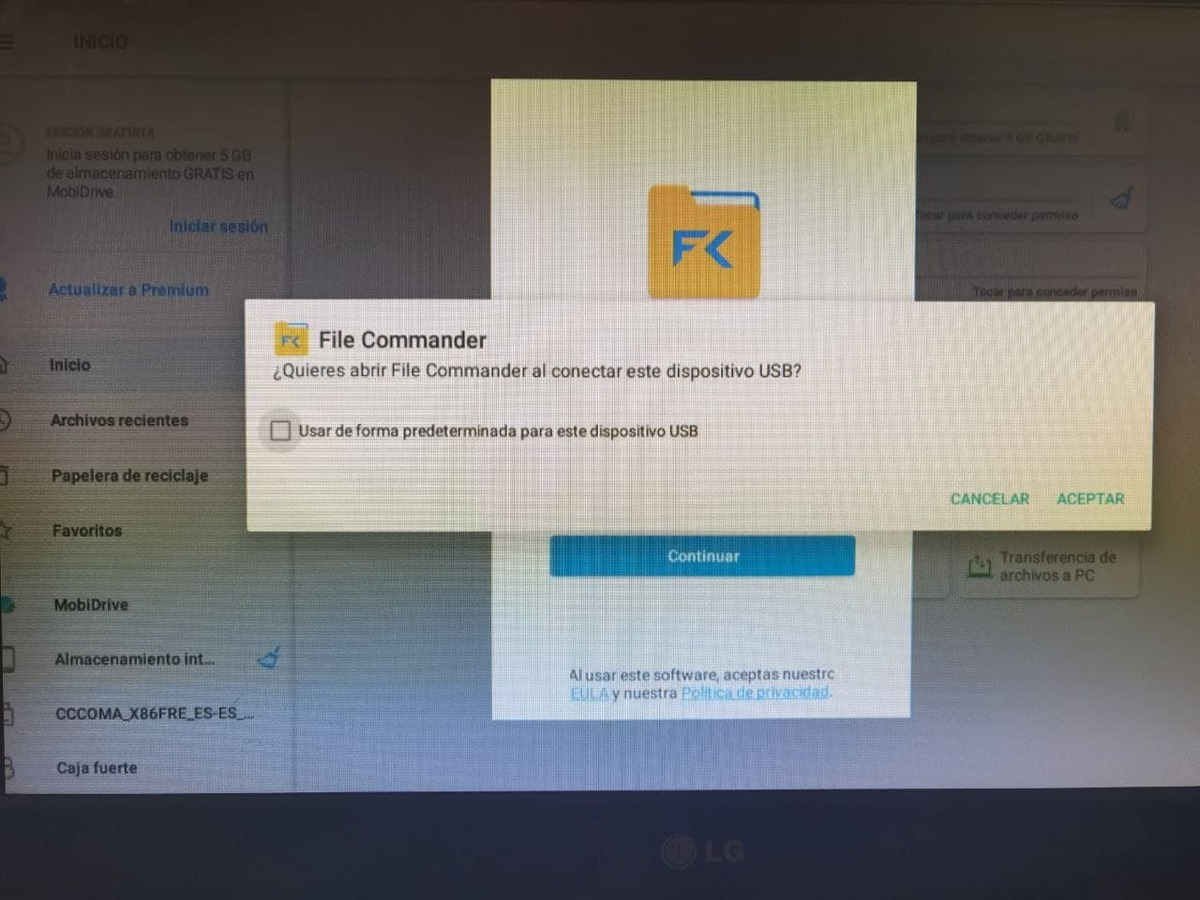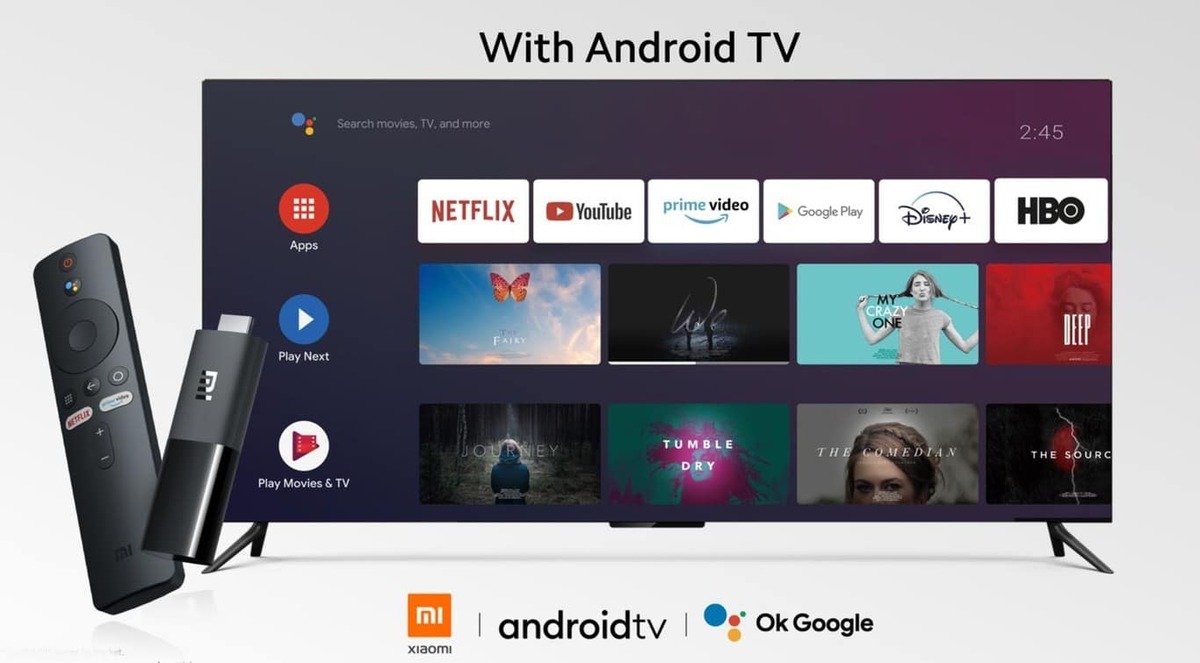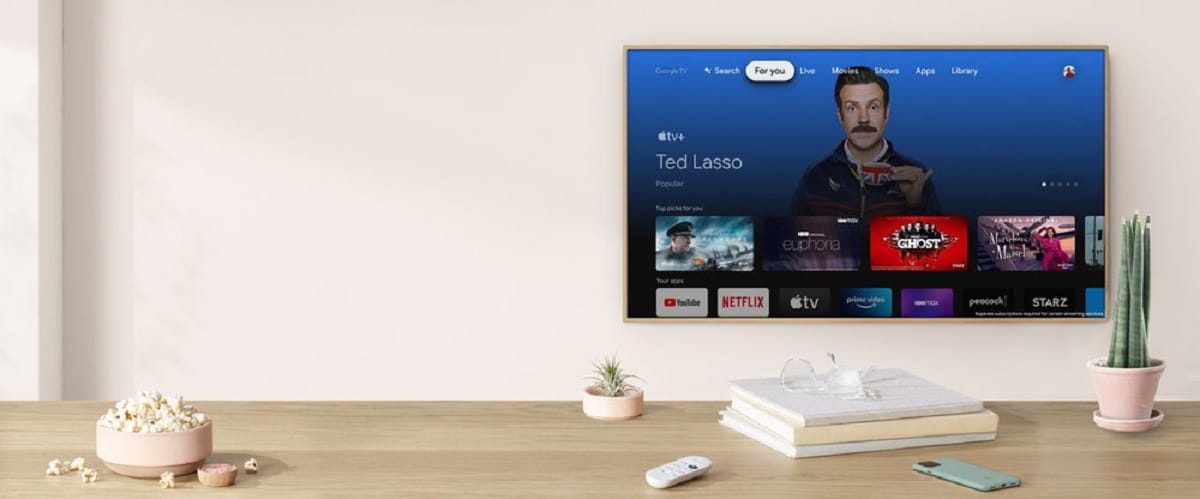
După o lungă așteptare, Google a confirmat o veste grozavă: Aplicația Apple TV poate fi acum instalată pe dispozitivele Chromecast, playere Android și Android TV. Cu aceasta, va fi posibil să accesați serviciul de abonament cu oricare dintre cele trei opțiuni.
Apple TV + este un serviciu lansat în 2019, cu un conținut încă destul de limitat, dar la care mulți s-au abonat de la încorporare. Aspectul pozitiv este că mulți vor putea profita de ea pentru a instala aplicația și pentru a se bucura de tot conținutul fără a fi nevoie să acceseze cutia Apple TV, tot de la Fire Stick TV de la Amazon.
Acum puteți instala aplicația Apple TV pe un Android TV, pentru aceasta va fi necesar să descărcați APK-ul APK Mirror and File Commander, acesta din urmă este un manager de fișiere. Veți avea nevoie de un pendrive pentru a transporta APK-ul Apple TV, conectați-l la un port USB și efectuați o serie de pași.
Cum se instalează aplicația Apple TV pe un dispozitiv Android TV
Primul lucru este să pregătești totul, să ai la îndemână aplicația esențială pentru a reproduce conținutul Apple TV, care pentru moment va fi în afara Play Store. Cu toate acestea, File Commander este accesibil chiar din magazinul Google și este o aplicație destul de necesară pentru a lansa Apple TV.
Pentru a instala aplicația Apple TV pe un dispozitiv Android TV Urmează următoarele instrucțiuni:
- Descărcați APK-ul Apple TV pe computer din APK Mirror
- Transferați acest fișier pe un pendrive în format FAT32 sau NFTS, acestea sunt valabile în orice caz
- Pe dispozitivul Android TV, deschideți Magazinul Play și căutați aplicația File Commander, descărcați și instalați instrumentul înainte de a conecta pendrive-ul
- Acum conectați pendrive-ul la unul dintre porturile USB și rulați aplicația File Commander
- Odată ce File Commander este deschis, acesta vă va arăta o secțiune care spune „USB Flash Drive”, faceți clic pe ea și vă va arăta rădăcina unde veți vedea APK-ul descărcat din APK Mirror, faceți clic pe el și instalați-l așa cum faceți în mod normal .
- Este posibil ca Android TV să blocheze aplicația, dacă se întâmplă, să autorizeze File Commander să instaleze aplicații și va fi instalat ca oricare altul din Magazinul Play
- Odată instalat, accesați-l pentru a-l deschide și introduceți datele necesare pentru a vă accesa contul, mai întâi ID-ul Apple și apoi parola stabilită, dacă doriți să vă ușurați, vă puteți conecta de pe un telefon care are acces la serviciul Apple TV.
În prezent aplicația este instalată și funcționează pe un număr mare de dispozitive, deși nu se întâmplă în altele în care Apple TV arată logo-ul și nu ajunge să încarce interfața. În Xiaomi Mi Box S după testare funcționează corect, tot într-un AX9 cu Android și acces la Magazin Play.
În AX9, acesta poate fi descărcat din browserul Google Chrome accesând direct APK Mirror și descărcând APK-ul, deci nu a fost necesar să folosiți pendrive-ul. Trebuie să activați permisiunea de a instala aplicații din surse necunoscute.